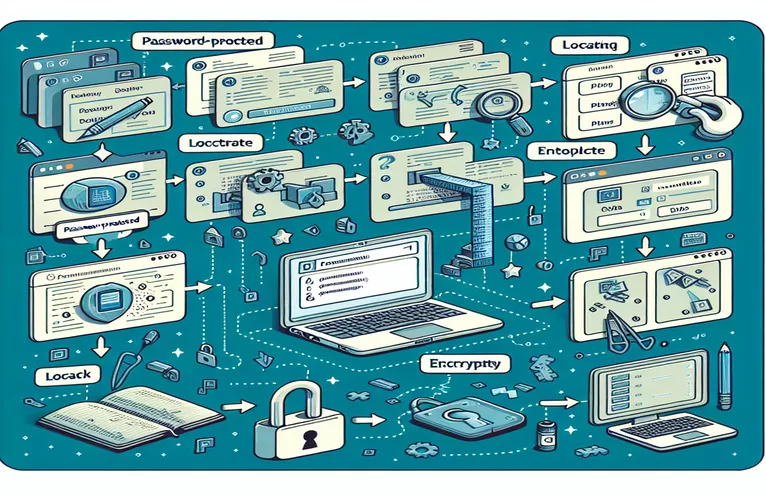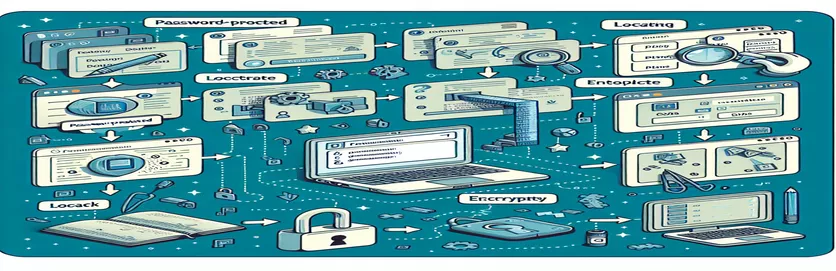パスワードで保護された VBA プロジェクトへのアクセス
Excel 2003 マクロを更新する必要がある場合、パスワードで保護された VBA プロジェクトに遭遇することがあります。これらの保護は、多くの場合、マクロ内の重要なコードと機能を保護するために導入されています。ただし、適切なドキュメントや既知のパスワードがなければ、これらの VBA プロジェクトにアクセスして更新することが大きな課題となる可能性があります。
このようなシナリオでは、パスワード保護を削除または回避する方法を見つけることが不可欠になります。このガイドでは、これらの VBA プロジェクトのロックを解除する潜在的な方法を検討し、元のパスワードが不明な場合でも、必要な更新やマクロの変更を実行できるようにします。
| 指示 | 説明 |
|---|---|
| Hex Editor | ファイルの生のバイトを表示および編集するために使用されるツール。ファイル内のバイナリ データを直接操作できます。 |
| zipfile.ZipFile | ZIP ファイルの読み取りと書き込みに使用される Python モジュール。これにより、ZIP アーカイブ内のファイルの抽出と圧縮が可能になります。 |
| shutil.copyfile | ファイルの内容を別のファイルにコピーするための Python メソッド。変更を加える前にバックアップを作成するのに便利です。 |
| os.rename | ファイルまたはディレクトリの名前を変更する Python 関数。ファイル拡張子の変更や処理中のファイル名の管理に不可欠です。 |
| ActiveWorkbook.VBProject | アクティブなワークブックの VBA プロジェクトを表す VBA オブジェクト。これにより、そのコンポーネントとプロパティへのアクセスが可能になります。 |
| VBComponents | プロパティの反復と変更に使用される、モジュール、フォーム、クラス モジュールなど、プロジェクト内の VBA コンポーネントのコレクション。 |
| Properties("Password").Value | パスワードを保持する VBA コンポーネントのプロパティ。この値を空の文字列に設定すると、パスワード保護が解除されます。 |
| zip_ref.extractall | ZIP ファイルのすべての内容を指定されたディレクトリに抽出する zipfile モジュールのメソッド。 |
Excel 2003 でパスワードで保護された VBA プロジェクトのロックを解除する
提供されるスクリプトは、ユーザーが Excel 2003 でパスワードで保護された VBA プロジェクトのロックを解除できるように設計されています。これは、ドキュメントが不足していたり、パスワードが不明な場合によく発生する問題です。最初の方法では、 Hex Editorを使用すると、Excel ファイル内のバイナリ データを直接操作できます。 Excel ファイル拡張子の名前を .xls から .zip に変更すると、その内容を抽出して、 vbaProject.bin ファイル。このファイル内で、 DPB 文字列を追加し、次のように変更します DPx (x は任意の文字です)。この変更により、Excel はプロジェクトが保護されていないと思わせ、元のパスワードなしでアクセスできるようになります。ファイルを再圧縮し、拡張子の名前を .xls に戻すと、プロセスが完了します。
2 番目のスクリプトは、VBA コードを使用してパスワードを削除します。にアクセスすることで、 ActiveWorkbook.VBProject オブジェクトの場合、それを反復処理します。 VBComponents コレクション。スクリプトはコンポーネントごとに、 Properties("Password").Value 空の文字列に変更すると、事実上パスワード保護が削除されます。この方法は簡単ですが、VBA エディターへの最初のアクセスが必要です。 3 番目のスクリプトでは Python を使用し、次のようなモジュールを使用します。 zipfile.ZipFile ZIP アーカイブの処理と shutil.copyfile バックアップを作成するため。スクリプトは Excel ファイルの内容を抽出し、 vbaProject.bin ファイルを置き換えて、 DPB 文字列を指定し、ファイルを再圧縮します。これらの方法は、パスワードで保護された VBA プロジェクトにアクセスするための堅牢なソリューションを提供し、元のパスワードがなくてもマクロを更新および保守できるようにします。
Hex Editor を使用して Excel VBA プロジェクトからパスワード保護を削除する
16 進エディタを使用して VBA パスワードをバイパスする
Step 1: Make a backup of your Excel file.Step 2: Change the file extension from .xls to .zip.Step 3: Extract the contents of the .zip file.Step 4: Open the extracted file with a Hex Editor (e.g., HxD).Step 5: Locate the 'vbaProject.bin' file and open it.Step 6: Search for the DPB string within the file.Step 7: Change DPB to DPx (x can be any character).Step 8: Save the changes and close the Hex Editor.Step 9: Re-compress the files into a .zip and rename to .xls.Step 10: Open the Excel file, the VBA project should be unprotected.
VBA コードを使用して Excel VBA プロジェクトからパスワードを削除する
VBA コードを実行して VBA プロジェクトのロックを解除する
Sub RemoveVbaPassword()Dim vbaProj As ObjectSet vbaProj = ActiveWorkbook.VBProjectDim vbaComps As ObjectSet vbaComps = vbaProj.VBComponentsFor Each vbaComp In vbaCompsvbaComp.Properties("Password").Value = ""Next vbaCompMsgBox "VBA Password Removed"End Sub
Python を使用して Excel VBA プロジェクトのパスワードを解析する
VBA パスワード回復用の Python スクリプト
import zipfileimport osfrom shutil import copyfile<code>def remove_vba_password(excel_file):backup_file = excel_file.replace(".xls", "_backup.xls")copyfile(excel_file, backup_file)os.rename(excel_file, excel_file.replace(".xls", ".zip"))with zipfile.ZipFile(excel_file.replace(".xls", ".zip"), 'r') as zip_ref:zip_ref.extractall('extracted')with open('extracted/xl/vbaProject.bin', 'rb') as file:data = file.read()data = data.replace(b'DPB', b'DPx')with open('extracted/xl/vbaProject.bin', 'wb') as file:file.write(data)with zipfile.ZipFile(excel_file.replace(".xls", ".zip"), 'w') as zip_ref:for folder, subfolders, files in os.walk('extracted'):for file in files:zip_ref.write(os.path.join(folder, file), os.path.relpath(os.path.join(folder, file), 'extracted'))os.rename(excel_file.replace(".xls", ".zip"), excel_file)print("Password Removed, backup created as " + backup_file)
パスワードで保護された VBA プロジェクトにアクセスするための追加の方法
前に説明した方法以外に、VBA プロジェクトのロックを解除するために特別に設計されたサードパーティ ソフトウェアを利用する別の効果的なアプローチもあります。これらのツールは多くの場合、よりユーザーフレンドリーであり、パスワードを削除するための簡単なインターフェイスを提供します。ただし、信頼できないソースを使用すると重大なセキュリティ リスクが生じる可能性があるため、ソフトウェアが信頼でき、安全であることを確認することが重要です。この目的でよく使用されるツールには、Password Lastic や VBA Password Bypasser などがあります。これらは、Excel ファイル内の VBA プロジェクトをターゲットにして保護を削除するように設計されています。
さらに、古いバージョンの Excel を使用してファイルを開く別の手法もあります。たとえば、Excel 95 にはさまざまなセキュリティ メカニズムがあり、古いバージョンでファイルを開いて再保存すると、新しい保護方法の一部が失われる可能性があります。このアプローチはそれほど技術的ではなく、追加のソフトウェアを必要としないため、最小限のプログラミング知識を持つユーザーでも利用できます。ただし、すべての種類のパスワード保護、特に最近のバージョンの Excel に実装されているパスワード保護では機能しない可能性があります。
パスワードで保護された VBA プロジェクトにアクセスするための一般的な質問と解決策
- Hex Editor とは何ですか?なぜ使用されるのですか?
- あ Hex Editor は、ファイルの生のバイトを編集できるツールで、Excel ファイルの特定の部分を変更してパスワード保護を解除するために使用されます。
- Hex Editor を使用すると Excel ファイルが破損する可能性がありますか?
- はい、間違った使用法です Hex Editor ファイルが破損する可能性があるため、変更を加える前にファイルをバックアップすることが重要です。
- VBA プロジェクトにおける DPB 文字列の目的は何ですか?
- の DPB 文字列は、VBA プロジェクトのパスワード保護を示します。これを変更すると、パスワードを回避できる可能性があります。
- VBA プロジェクトのロックを解除するためにサードパーティ ツールはどのように機能しますか?
- サードパーティ ツールは通常、パスワードの削除またはバイパスのプロセスを自動化します。多くの場合、ここで説明したものと同様の手法を使用しますが、ユーザー フレンドリーなインターフェイスを使用します。
- Excel VBA プロジェクトのパスワードを解読することは合法ですか?
- 合法かどうかは状況によって異なります。あなたが正当な所有者であるか、許可を得ている場合、通常は合法ですが、不正アクセスは違法です。
- サードパーティ製ソフトウェアの使用にはどのようなリスクが伴いますか?
- リスクには、潜在的なマルウェアやデータ侵害が含まれます。常に信頼できるソフトウェアを使用し、信頼できるソースからのものであることを確認してください。
- 古いバージョンの Excel ではパスワード保護を削除できますか?
- 時々。 Excel 95 などの古いバージョンでファイルを開いて再保存すると、特定の保護が回避される可能性がありますが、すべてのファイルに対して保証されるわけではありません。
- 技術に詳しくないユーザーにとって最適な方法は何ですか?
- 多くの場合、使いやすさとユーザーフレンドリーなインターフェイスのため、技術者以外のユーザーにとっては、評判の良いサードパーティ ソフトウェアを使用することが最善の方法となります。
- VBA プロジェクトのロックを解除するために利用できる無料のツールはありますか?
- はい、利用可能な無料のツールはありますが、有効性とセキュリティはさまざまであるため、よく調べて注意することをお勧めします。
VBA プロジェクトのパスワード回復に関する最終的な考え
Excel 2003 でパスワードで保護された VBA プロジェクトにアクセスすることは、適切なツールやテクニックがなければ困難な場合があります。を使用するなどの方法を採用することで、 Hex Editor、VBA スクリプト、または Python スクリプトを使用すると、パスワード保護を効果的に削除またはバイパスできます。これらの方法はファイルの破損を避けるために慎重に実行する必要がありますが、古い Excel ファイルのマクロを維持および更新するための貴重なソリューションを提供します。